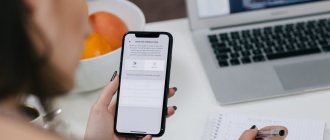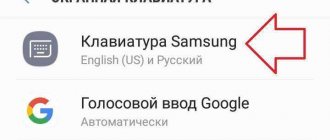По целому ряду объективных причин, звонки через интернет становятся все более популярными во всем мире. При этом перманентно растет качество связи, а итоговая цена разговора обычно существенно ниже, чем при звонке по сотовой сети, или вовсе отсутствует.
ПО ТЕМЕ: Переадресация звонков на iPhone — как включить?
Конечно, главным образом на развитие IP-телефонии влияет распространение точек раздачи бесплатного интернета по Wi-Fi. К примеру, находясь за границей, можно совершать звонки из отеля без платы за роуминг, или связываться с нужными абонентами из вагона метро в тоннеле, где сотовая связь попросту недоступна.
Одной из главных проблем Wi-Fi звонков ранее была необходимость в наличии соответствующих клиентов на устройствах обоих абонентов. То есть, чтобы связаться по Skype, например, оба пользователя должны были установить соответствующее приложение на свой смартфон (либо вносить на свой счет в Skype деньги и совершать платные звонки на обычные телефонные номера). Теперь же все обстоит несколько проще.
Функция «Вызовы по Wi-Fi» позволяет осуществлять и принимать телефонные звонки даже в местах с минимальным, либо вовсе отсутствующим покрытием сети сотовой связи. Для того чтобы воспользоваться данной функцией, нужен iPhone 5s или более поздняя модель.
В настоящее время единственным оператором, полностью поддерживающим «Вызовы по Wi-Fi» на уровне оборудования, является «МТС» (как настроить, см. ниже).
В случае с МегаФон, Tele2 и СберМобайл для совершения звонков через интернет понадобится установить специальное операторское приложение (ссылки ниже), а вот пользователям Билайна пока приходится довольствоваться сторонними решениями, такими как: Viber, Telegram, WhatsApp, Skype и другими VoIP-клиентами.
Скачать eMotion (МегаФон) для iOS и Android; Скачать Wi-Fi-звонки (Tele2) для iOS; Скачать СберМобайл для iOS и Android; Скачать MTC Connect для iOS и Android.
Как включить функцию «Вызов по Wi-Fi» с помощью iPhone
Для начала необходимо включить поддержку вызовов по Wi-Fi, зайдя в «Настройки» → «Телефон» → «Вызовы по Wi-Fi». Если ваш оператор поддерживает данную функцию, ее можно будет активировать, после чего в строке состояния сразу после названия оператора появится надпись «Wi-Fi».
Для вызова служб экстренной помощи может потребоваться дополнительно указать или подтвердить свой адрес. Как правило, iPhone использует для экстренных вызовов сотовую связь, однако, если она не доступна, вызовы будут передаваться по Wi-Fi. При этом устройство может раскрыть ваше местоположение, даже если службы геолокации отключены.
ПО ТЕМЕ: Что происходит со звонками и SMS, когда вы в режиме «Не беспокоить» на iPhone или iPad.
Как работает услуга WiFi Calling МегаФона
При пользовании WiFi Calling от Мегафон вся информация проходить через Wi-Fi сервис, однако в процессе участвует и сим-карта, которая должна быть вставлена в телефон. Именно в этом и состоит главное отличие функции от работы популярных мессенджеров, таких как WhatsApp, Viber и Skype, которые используют для передачи данных только интернет-трафик.
Услуга имеет свои особенности, тарифы и условия предоставления клиентам, поэтому важно знать об этих характеристиках заранее
Условия предоставления
На данный момент для работы WiFi Calling от компании Мегафон необходимо специальное программное обеспечение, которое соединяет смартфон, сим-карту и точку доступа к сети в единую работающую структуру. Приложением, отвечающим за эти действия, стала бесплатная программа E-motion. Она доступна в AppStore и PlayMarket.
Кроме того, пользователь, который хочет применять эту функцию, должен учесть следующее:
- опция должна предоставляться обслуживающей компанией;
- новая возможность общения доступна только на уровне более новых моделей смартфонов.
Тарифы
Стоимость общения зависит от того, к какому сегменту клиентов относится пользователь — к частному лицу или к организации (бизнес). Исходя из этого, рассчитывается и стоимость предоставления услуг:
| Услуга | Частное лицо | Организация |
| Подключение опции | Бесплатно | Бесплатно |
| Абонентская плата | Бесплатно | Бесплатно |
| Входящие звонки и сообщения | Бесплатно | Бесплатно |
| Исходящие звонки | Согласно подключенному тарифному плану | 1,5 рубля за минуту общения на все сети по всей России; 0,8 рублей на номера абонентам Мегафон |
| Исходящие SMS | Согласно подключенному тарифному плану | Бесплатно |
Wi-Fi Calling не привязывает устройство к конкретной географической точке. Поэтому тем, кто часто находится в разъездах по стране или за рубежом не нужно платить за нахождение в роуминге. Достаточно находится в зоне действия роутера Wi-Fi, где будет выход в глобальную сеть. При этом все звонки и вызовы будут тарифицироваться по домашнему плану.
Нужно отметить, что есть опции не совместимые с приложение E-motion. К таким функциям относятся:
- SMS+;
- MMS+;
- Черный список;
- МультиФон Бизнес.
Важно учитывать это при использовании программы, что звонки и сообщения действовали корректно
- 920: сотовые операторы кода и как звонить на номера с 8920
С каких телефонов можно звонить
Данное приложение доступно для смартфонов, планшетов, ноутбуков и прочих мобильных устройств, которые работают на базе Android и iOS. В частности, услугой могут воспользоваться пользователи следующих брендов:
- Apple;
- Honor;
- LG;
- Sony;
- Samsung;
- Vivo;
- Alcatel;
- Huawei.
При этом стоит помнить, что Wi-Fi Calling доступно только на более поздних моделях, которые способны поддерживать технологию.
При этом клиентам будут доступны следующие функции:
- автоматический режим авторизации;
- настройка требуемого режима принятия СМС и вызовов;
- координат местоположения пользователя и возможность отправки файлов;
- синхронизация профилей в книге контактов;
- запись при разговоре;
Кроме того, есть возможность вести общение с абонентами из любой страны.
Как делать и принимать вызовы по Wi-Fi на других устройствах
Звонить и принимать звонки по Wi-Fi можно и с других подключенных к iCloud устройств, даже когда iPhone выключен или подключен к другой сети Wi-Fi. Данной функцией можно пользоваться на следующих устройствах: iPad и iPod touch под управлением iOS 9 или более поздних версий, Apple Watch под управлением watchOS 2 или более поздних версий, компьютер Mac с OS X El Capitan (функция недоступна в моделях компьютеров, в том числе Mac Pro, выпущенных до 2012 года).
Следует отдельно убедиться, что авторизация в сервисах iCloud и FaceTime выполнена с тем же Apple ID, что и на iPhone. Кроме того, на некоторых устройствах может потребоваться провести обновление ПО.
Для того чтобы осуществить звонок по Wi-Fi с помощью iPad, iPod touch, Apple Watch или Mac, пользователю необходимо:
1. Добавить устройство для использования функции «Вызовы по Wi-Fi» в iPhone.
2. Открыть приложение FaceTime.
3. Выбрать «Аудио».
4. Ввести контакт или номер телефона, а затем нажать иконку с изображением телефонной трубки.
5. Помимо этого, данной функцией можно воспользоваться, нажав на номер телефона в программах «Контакты», «Почта», «Сообщения», Safari и пр.
ПО ТЕМЕ: Как позвонить с iPhone на добавочный номер, набрав его сразу.
Преимущества
Программа E-motion от оператора Мегафон обладает следующими преимуществами:
- Выгодная для абонента функция общения. Эта технология позволяет клиентам принимать входящие звонки совершенно бесплатно, это относится и к SMS-сообщениям. Независимо от того, в какой точке мира будет находиться абонент, его исходящие звонки будут рассчитываться согласно подключенному тарифу.
- Есть возможность общаться в любом месте и всегда быть на связи с родными и друзьями. Также не требуется больше рассчитывать количество средств на балансе при перемещении в поездах. Можно просто подключиться к Wi-Fi сети и общаться, совершая звонки на все номера, и мобильные, и городские. Кроме того, приложение позволяет контактировать в тех местах, где нет сети.
- Можно связываться с клиентами прочих сотовых провайдеров. Wi-Fi Calling дает возможность общаться с теми людьми, кто пользуется услугами другой компании или не использует данное приложение.
- Не требуется скачивать и самостоятельно настраивать сложный софт, создавая различные профили в разных сетях, достаточно установить E-motion и следовать инструкциям приложения.
Также можно возможность общения сохраняется и в тех местах, где нет сотового покрытия, например метро, подвал и прочие участки.
Как добавить устройство
Перед тем как добавить устройство, следует обновить его программное обеспечение до последней версии.
1. Зайдите в меню «Настройки» → «Телефон» и активируйте функции «Вызовы по Wi-Fi» и «На других устройствах».
2. Выберите необходимые устройства для вызовов Wi-Fi.
3. Авторизуйтесь в учетных записях iCloud и FaceTime c помощью Apple ID и пароля, использующегося на iPhone.
4. Включите функцию «Вызовы по Wi-Fi» на устройстве.
На iPad или iPod touch зайдите в «Настройки» → FaceTime → «Вызовы с iPhone» и выберите «Обновление для вызовов по Wi-Fi».
На Mac откройте программу FaceTime и перейдите в FaceTime → «Настройки» → «Настройки», после чего выберите «Вызовы с iPhone» → «Обновление для вызовов по Wi-Fi».
5. На экране появится 6-значный код, который нужно будет ввести на iPhone и нажать «Разрешить».
Часы Apple Watch активируют функцию «Вызовы по Wi-Fi» автоматически при включении опции «Вызовы на другие устройства».
Если с добавлением устройства возникли проблемы, нужно проверить следующее:
На iPhone проверьте включены ли функции «Вызовы по Wi-Fi» и «Разрешить вызовы». Также убедитесь, что используемое устройство отображается в разделе «Разрешить вызовы на устройствах».
Удостоверьтесь в том, что авторизация в FaceTime и iCloud на iPhone и других устройствах осуществлена с помощью одного Apple ID.
ПО ТЕМЕ: Как быстро перезвонить на последний набранный номер с iPhone.
Нам доверяют
Российские Железные Дороги
Выставки и конференции
Неделя Российского Интернета
Выставки и конференции
Российский Интернет Фестиваль
Отель «Дача Del Sol»
Как удалить устройство
Устройство можно с легкостью удалить, если вы не планируете использовать на нем функцию «Вызовы по Wi-Fi».
1. Для этого в iPhone зайдите в меню «Настройки» → «Телефон» → «Вызовы на другие устройства».
2. Отключите вызовы по Wi-Fi для устройства, которое вы хотите удалить.
На часах Apple Watch необходимо перейти в приложение Apple Watch на iPhone и выбрать пункт «Мои часы», а затем «Телефон». В данном меню функцию можно деактивировать.
ПО ТЕМЕ: Как научить iPhone проговаривать имя того, кто вам звонит.
О приложении eMotion: как подключить и сколько это стоит
Это приложение, через которое можно отправлять СМС и совершать звонки через WiFi в Мегафон. Вы всегда будете на связи даже если:
- Там, где вы находитесь, плохой или вовсе отсутствует сигнал сотовой связи.
- Вы путешествуете по России или находитесь за границей.
- Ваш собеседник не является абонентом Мегафон.
Подключение
Перед тем, как начать работу с роутером, советуется ознакомиться с инструкцией пользователя. Обычно она представлена на нескольких языках, среди которых есть и русский. В инструкции подробно описаны действия по началу работы с роутером, настройке и созданию первого подключения.
Для начала работы сразу после покупки необходимо сделать следующее:
Включить устройство. Для этого найти на нем и нажать кнопку включения. В зависимости от устройства, она может располагаться как на самом роутере, так внутри, под задней крышкой. Иногда, кнопка объединена с кнопкой перезагрузки. В таком случае, одиночное короткое нажатие включает (или выключает) устройство, а вот длительное (более 3 секунд) – перезагружает. Проверить уровень заряда батареи. Показателем служит световой индикатор на корпусе роутера. При минимальном значении, устройство необходимо зарядить, прежде чем приступать к работе. Заряжать можно как от сети, подключив сетевое зарядное устройство через USB-кабель, а также от ПК и ноутбуков, подключив роутер в свободный разъем USB. При достаточном заряде батареи, отключить устройство и снять заднюю крышку. Найти слот для SIM-карты и установить в него 4G-Simот МегаФон. Обычно, рядом со слотом устанавливается визуальная подсказка, каким именно образом необходимо устанавливать Sim-карту. Закрыть крышку, снова включить устройство. Подключиться к сети Wi-FI, раздаваемой роутером для первоначальной настройки. Для подключения можно использовать любое из находящихся под рукой устройств (ПК, ноутбук, нетбук, планшет, смартфон). Стандартное название сети обычно совпадает с названием производителя устройства и модели роутера. Пароль для входа указывается на задней крышке устройства. В случае, если подключение прошло успешно, в большинстве случаев, этого достаточно, чтобы начать пользоваться роутером. Однако, при первом подключении рекомендуется все же провести дополнительную настройку. Для этого, подключившись к сети Wi-Fi, создаваемой роутером, в браузере на любом из устройств необходимо ввести в адресной строке IP-адрес роутера – 192.168.1.1. Система попросит ввести логин и пароль администратора. Для всех роутеров, поставляемых оператором «МегаФон» своим клиентам, логин и пароль являются одинаковыми – «admin». В первую очередь рекомендуется поменять пароль, со стандартного (указанного под крышкой роутера) на собственный. По желанию пользователя, можно также изменить название сети (оно может быть любым, однако можно использовать только латинские буквы и цифры). Также в настройках ограничить максимальное количество устройств, которые одновременно могут подключаться к роутеру, а также управлять конкретными ограничениями для уже подключенных устройств. К примеру, если вы заподозрили, что кто-то узнал ваш пароль и подключился к сети без вашего ведома, в настройках можно отследить такое подключение и запретить ему доступ. Можно выбрать диапазон работы роутера. Иногда, эта настройка позволяет увеличить проходную способность, а значит и скорость соединения устройства
Однако, к этой опции стоит подходить осторожно, ведь не все устройства поддерживают работу в некоторых диапазонах (особенно это касается диапазона 5Ггц). При необходимости, в настройках также можно сделать сброс до заводских установок, перезагрузить устройство, обновить ПО роутера, настроить работу в режиме энергосбережения и т.д